Appleのリマインダーアプリから誤ってリマインダーを削除してしまいました。削除したリマインダーを復元する方法はありますか?
- Appleコミュニティより
iPadで重要なリマインダーを誤って削除してしまったことはありませんか?ご安心ください。あなただけではありません。多くのユーザーがこの問題を経験し、「削除したAppleのリマインダーを復元できますか?」と疑問に思っています。幸いなことに、ほとんどの場合、いくつかの実証済みの方法で削除したリマインダーを復元できます。このガイドでは、iPadから削除したリマインダーを復元する方法を段階的に説明します。一緒に見ていきましょう。
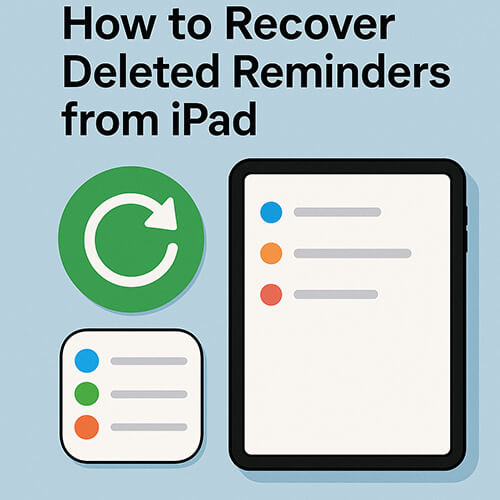
iPadがiCloudと同期されている場合、削除したリマインダーはiCloudウェブサイトから復元できる可能性が高いです。この方法は、最近(30日以内)に削除したものに最適で、iPadを接続する必要もありません。
iCloud.com 経由で iPad から失われたリマインダーを復元する方法は次のとおりです。
ステップ 1. コンピューターのブラウザでwww.icloud.comにアクセスします。
ステップ 2. Apple ID とパスワードを使用してログインします。
ステップ 3. アカウント名 > [アカウント設定] をクリックします。
ステップ 4. 「詳細設定」セクションまでスクロールし、「カレンダーとリマインダーを復元」をクリックします。

ステップ 5. 利用可能なバックアップのリストから、削除が発生する前のバージョンを選択します。
ステップ 6. 失われたリマインダーを回復するには、「復元」をクリックします。
iTunes(macOS Catalina以降の場合はFinder)を使ってiPadをコンピュータにバックアップしている場合は、バックアップ全体を復元することでリマインダーを復元できます。これはiPadのリマインダーを復元する確実な方法ですが、デバイス上の現在のデータはすべて上書きされます。続行する前に、必ず現在のデータをバックアップしてください。
iTunes バックアップから iPad 上の削除されたリマインダーを復元する方法は次のとおりです。
ステップ 1. USB ケーブルを使用して iPad をコンピューターに接続します。
ステップ 2. 新しいMacでiTunesまたは Finder を開きます。
ステップ 3. iPad が表示されたらそれを選択します。
ステップ 4. 「概要」タブで、「バックアップの復元」をクリックします。
ステップ 5. リマインダーが削除される前に作成されたバックアップを選択します。
ステップ 6. 「復元」をクリックし、プロセスが完了するまで待ちます。

削除したリマインダーだけを復元したいけれど、他のデータは消去したくない?そんな時はCoolmuster iPhone Data Recovery (iPhoneデータ復元)のようなサードパーティ製ツールが活躍します。iPad全体をリセットすることなく、iCloudバックアップから削除したリマインダーだけを安全かつ正確に復元できます。
iPhoneデータ復旧の主な機能:
iPhone データ復旧を使用して iPad から削除されたリマインダーを復元する方法は次のとおりです。
01ソフトウェアをダウンロードして起動し、「iCloudから復元」モードを選択します。プロンプトが表示されたら、iCloudアカウントにサインインします。(注: 2要素認証が必要な場合は、 iOSデバイスに送信された確認コードを入力し、「確認」をクリックして続行してください。)

02復元したいファイルの種類を選択し、「次へ」アイコンをクリックしてクイックスキャンを開始します。これにより、iCloudバックアップファイルの詳細情報をプレビューできます。

03スキャン後、サイドバーの「リマインダー」をクリックして削除されたアイテムをプレビューします。復元したいリマインダーを選択し、「コンピュータに復元」をクリックしてPCに保存します。

ビデオチュートリアル:
Q1. iCloud.com で「カレンダーとリマインダーを復元」オプションが見つからないのはなぜですか?
最新のiCloudアップデートでは、以前の「カレンダーとリマインダーを復元」機能が簡素化されました。「カレンダーを復元」ボタンのみが表示されますが、カレンダーとリマインダーの両方を復元できます。このオプションが表示されない場合は、iCloudアカウントに最新のバックアップがないことが考えられます。
Q2. iPad のリマインダーが iCloud に同期されない場合はどうすればいいですか?
iPad のリマインダーが iCloud と同期していない場合は、次の解決策を試してください。
Q3. 今後、iPad のリマインダーが失われないようにするにはどうすればよいですか?
リマインダーが失われないように、デバイスを定期的にバックアップすることができます。
iPadで誤ってリマインダーを削除してしまったとしても、完全に消えてしまうわけではありません。iCloudバックアップやiTunesバックアップなど、失われたデータを復元する方法はいくつかあります。しかし、より安全で選択的なアプローチを好む方には、 Coolmuster iPhone Data Recovery (iPhoneデータ復元)強くお勧めします。このソフトは、iPad上の既存のデータを上書きすることなく、iCloudバックアップから削除されたリマインダーを復元できるため、iPadのリマインダー復元に最適なソリューションです。
関連記事:
リセットの有無にかかわらず、iCloudからiPadを簡単に復元する方法
バックアップからiPadを復元する方法【公式&プロフェッショナルな方法】





